
Manapság rengeteg iOS felhasználó szeretné elkezdeni használni iPhone/iPad készülékük képernyőtükröző funkcióját, hogy megnézzék kedvenc filmjeiket, vagy képeket, illetve videókat osszanak meg barátaikkal és családtagjaikkal. Az olyan iPhone felhasználóknak, akiknek Apple TV-jük van, ez meglehetősen egyszerű. Azonban, akik iPhone-jukat Sharp TV-hez kívánják csatlakoztatni, elég bonyolult lehet, ha nem tudják, hogyan tegyék. Szerencsére összegyűjtöttük a legjobb módszereket, amellyel iPhone-ját könnyedén Sharp TV-jéhez csatlakoztathatja. Olvasson tovább, hogy megismerhesse, melyik módszer a legmegfelelőbb igényeinek.
Legjobb Módok iPhone Sharp Smart TV-hez Csatlakoztatásához
ApowerMirror
Az első eszköz, amelyet használhat, az ApowerMirror. Ez egy remek képernyőtükröző app, amely számos különböző igénynek megfelel. Ha meg szeretné tudni, hogyan csatlakoztathatja iPhone-ját Sharp okostelevíziójához, ez egy remek választás. Az alkalmazás támogatja iOS és Android eszközök tükrözését is. Általában telefon PC-re való tükrözéséhez használják, de használható telefonról okostévére való tükrözéshez is. Emellett az eszközzel felveheti telefonja képernyőjének tevékenységeit, elérhet játék-billentyűzet funkciókat, jegyzetelhet a képernyőre diavetítés közben, illetve még irányíthatja is Android eszközét. Alább találja, hogyan tükrözheti iPhone-ját a TV-re az app segítségével.
Töltse le és telepítse az ApowerMirror-t iPhone-jára és Sharp TV-jére, majd indítsa el az appot.
- iPhone-ján nyomjon a kék „M” gombra, hogy észlelje Sharp TV-jét.
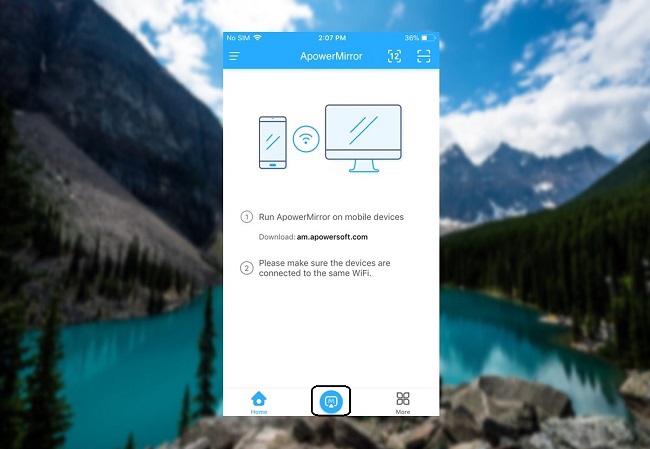
- Az észlelés után nyomjon Sharp TV-je nevére.
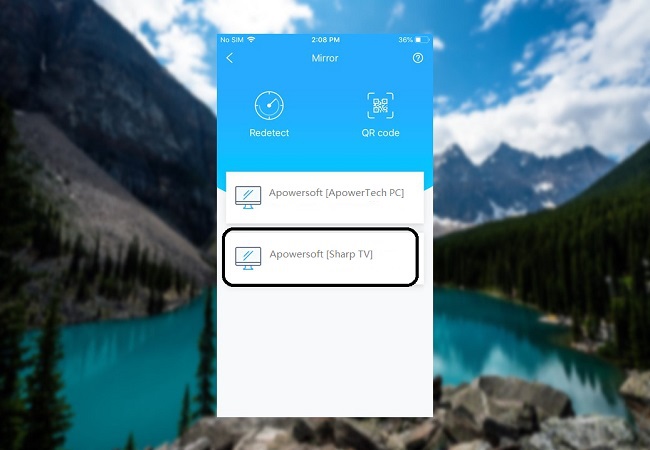
- Nyissa meg a Kezelőpultot, nyomjon a „Képernyő-tükrözésre”, majd keresse meg Sharp TV-je nevét a sikeres csatlakozáshoz.
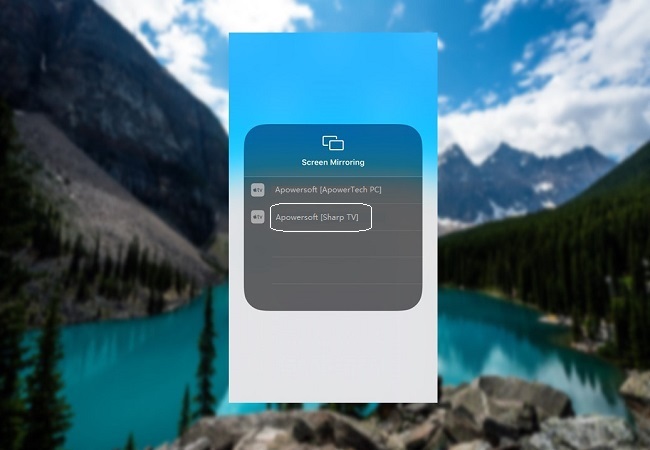
Ezután iPhone képernyője azonnal tükrözésre kerül Sharp TV-jére.
iMediaShare App

Az iMediaShare egy ismert program, amellyel médiafájlokat tükrözhet vezeték nélkül okostelefonjáról okostévéjére, az iOS 6.0 rendszert futtató iOS eszközöket támogatja. Ezáltal, iPhone-ját Sharp TV-re tükrözni Apple TV nélkül is lehetséges. Emellett működik játékkonzolokkal, hangrendszerekkel, médiaboxokkal stb. Használható akár távirányítóként is, hogy médiafájljai hangerejét és lejátszását kezelje. Ezen felül automatikusan észleli a csatlakoztatott eszközt, és azonnal elkezdi lejátszani a médiatartalmat, vagy átválthat kedvenc médialejátszójára. Hogy többet megtudhasson arról, hogyan tükrözze iPhone-ját Sharp TV-re, kövesse az alábbi útmutatót.
- Először töltse le és telepítse az iMediaShare programot iPhone-jára.
- Győződjön meg róla, hogy mindkét eszköz ugyanarra a vezeték nélküli hálózatra csatlakozik.
- Futtassa az appot iPhone-ján, és nyisson meg bármilyen médiafájlt, amelyet TV-jére szeretne tükrözni.
- Ha ez kész van, válassza ki TV-je nevét a tükrözési folyamat megkezdéséhez.
Chromecast

Használhat emellett Chromecastot is. Ez egy kis digitális médialejátszó eszköz, amelyet TV-jébe dughat, ezáltal médiatartalmakat közvetíthet online forrásból egy jó minőségű televízióra vagy hangrendszerre egy Chromecast-képes mobileszközön keresztül. Ezen felül tartalmát az ingyenes Google Chrome webböngészőre is tükrözheti. Ezzel megtekintheti kedvenc sorozatait és filmjeit iPhone-járól és iPad-jéről nagyképernyős TV-jén is, a Google Home app segítségével. Ismerje meg, hogyan csatlakoztathatja iPhone-ját Sharp TV-hez.
- Győződjön meg róla, hogy iPhone-ját és Chromecast-ját is ugyanarra a Wi-Fi hálózatra csatlakoztatta.
- Töltse le a Google Home alkalmazást iPhone-jára az App Store-ból, majd telepítse.
- Csatlakoztassa Chromecast eszközét a TV-jéhez egy szabad HDMI bemenet használatával. Ne felejtse el bedugni a Chromecast töltőjét is.
- Indítsa el a Google Home-ot, válassza az „Eszközök” menüt a jobb felső sarokban. Nyomjon a „Beállításra”, majd a „Folytatás” gombra.
- Megjelenik egy kód TV-jén és iPhone-ján is. Ha a kódok egyeznek, nyomjon az „Igenre” iOS eszközén. Majd jelentkezzen be Google Fiókjába.
Összegzés
Ha még mindig nem sikerült eldöntenie, melyik módszert használja, gondolja át így. Mindegyik a fent említett három módszer segítségével tükrözheti iPhone-ját Sharp TV-jére vezeték nélkül. Azonban az ApowerMirror egy remek ingyenes választás, amelyhez nem kell Chromecastot vagy bármely más hardvereszközt vásárolnia. Hasznos valamint, ha szüksége van képernyőfelvevő vagy egyéb más funkcióira, amelyeket más célból is használhat.
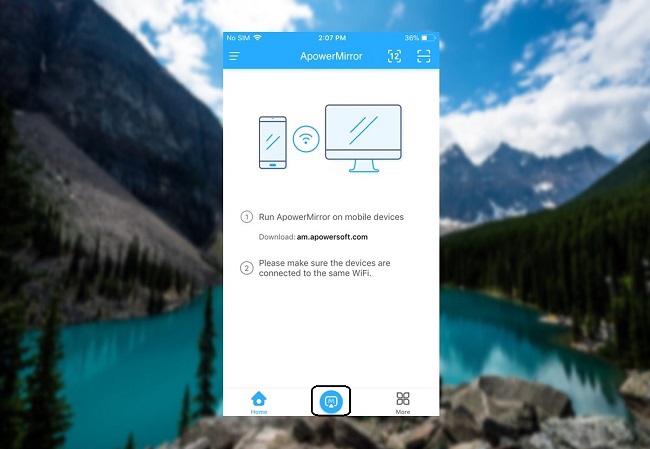
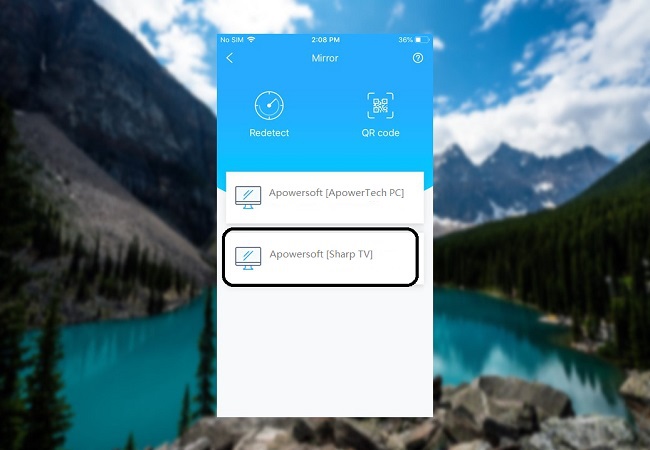
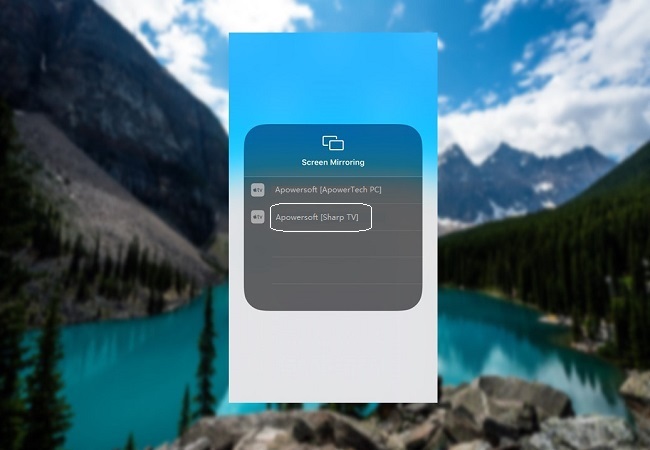
Hagyj hozzászólást